猎豹极速WiFi怎么当无线网卡使用
1、首先,我们需要从猎豹WiFi官网(WiFi.liebao.cn)上下载“猎豹极速WiFi驱动程序”或“猎豹WiFi万能驱动程序”并安装到电脑中。
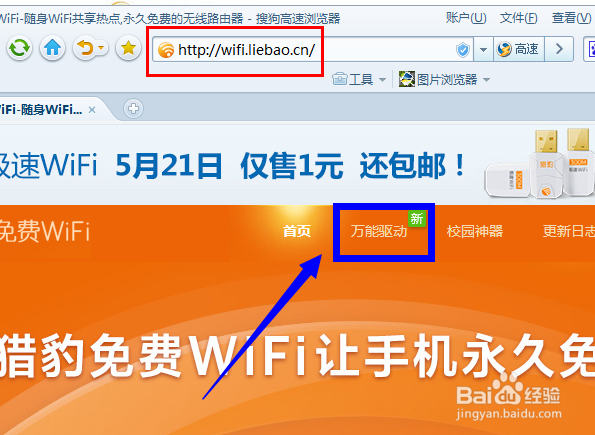
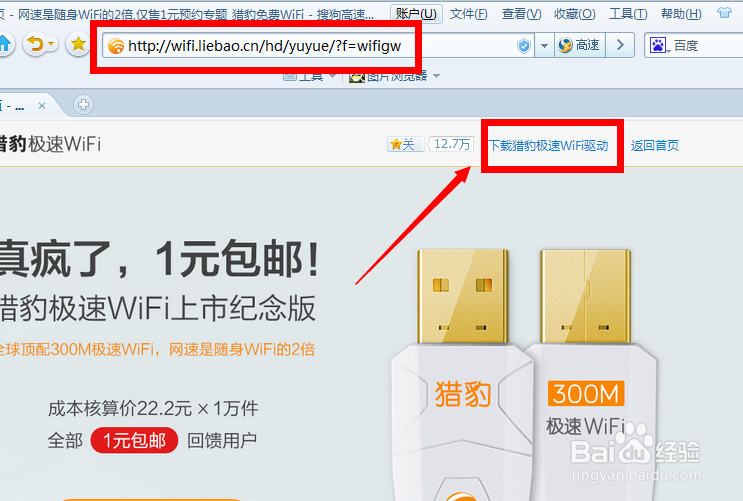
2、然后插入“猎豹极速WiFi”硬件产品到电脑并完成驱动的识别及安装操作。
3、接下来右击任务栏,从弹出的菜单中选择“启动任务管理器”项。
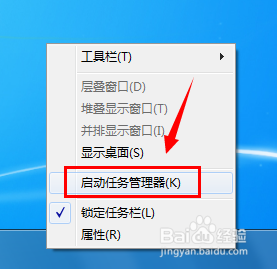
4、在打开的“任务管理器”窗口中,切换至“进程”选项卡,找到“kwifi.exe”进程,右击该进程名,比弹出的菜单中选择“结束进程”项。
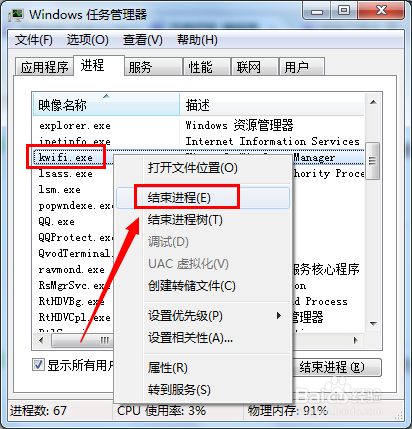
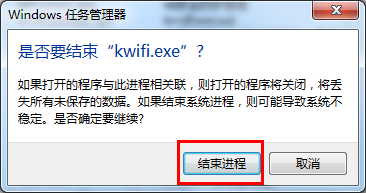
5、接着打开控制面板,点击“网络和共享中心”项进入。
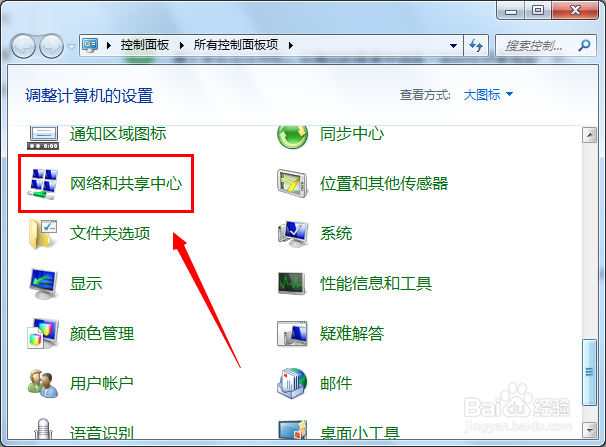
6、然后在打开的窗口中点击“更改适配器”按钮。
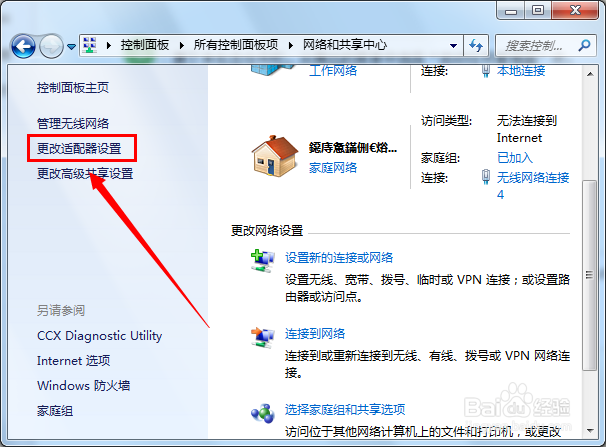
7、在打开的“网络连接”窗口中,右击“本地连接”或“宽带连接”,将其“禁用”掉。

8、然后右击“猎豹极速WiFi”所在的连接,选择“连接/断开”项。
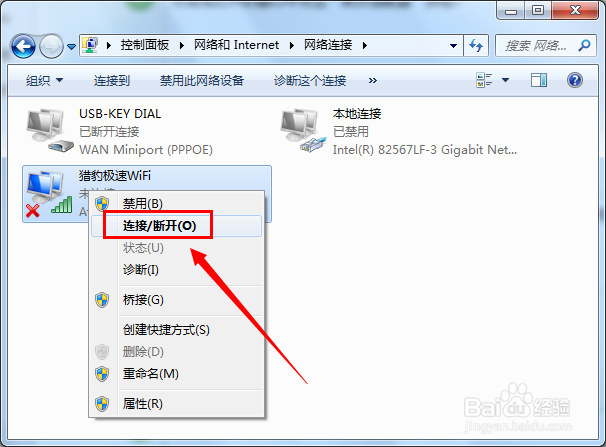
9、此时就会在任务栏右下角弹出“连接网络”的窗口,选择身边要连接的无线网络,点击“连接”按钮就可以尝试连接该无线网络啦。

10、当无线网络连接成功后,就可以说明已成功实现猎豹极速WiFi变身无线USB网卡功能了。
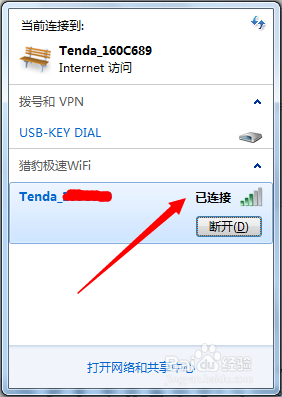
声明:本网站引用、摘录或转载内容仅供网站访问者交流或参考,不代表本站立场,如存在版权或非法内容,请联系站长删除,联系邮箱:site.kefu@qq.com。
阅读量:57
阅读量:130
阅读量:43
阅读量:76
阅读量:78